电脑系统盘c盘在长时间使用后容易积累各种缓存等垃圾文件,不及时清理的话c盘的空间会慢慢变小,系统运行速度也会变慢,我们可以用cmd命令来清理电脑垃圾,不过很多网友不知道
电脑系统盘c盘在长时间使用后容易积累各种缓存等垃圾文件,不及时清理的话c盘的空间会慢慢变小,系统运行速度也会变慢,我们可以用cmd命令来清理电脑垃圾,不过很多网友不知道如何用cmd命令清理电脑垃圾,下面小编教下大家win7清理电脑垃圾cmd命令的操作方法。
win7清理电脑垃圾cmd命令解决方法:
1、首先同时按下快捷键“windows”键+“R”打开运行菜单,输入“cmd”确定打开命令提示符。
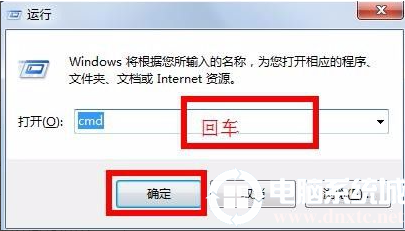
2、输入“cleanmgr”,按下回车键“enter”之后,便可以打开清理文件。
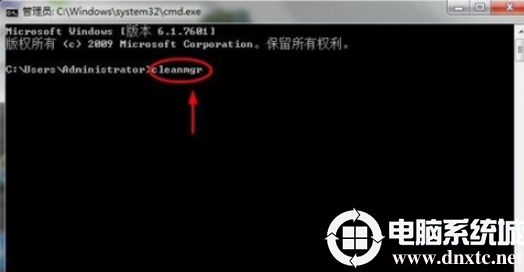
3、在这里,我们以c盘为例子,点击确定后开始扫描垃圾。

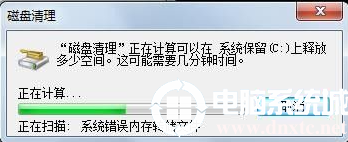
4、最后就是清理了,可以自行选择需要清理的文件即可。
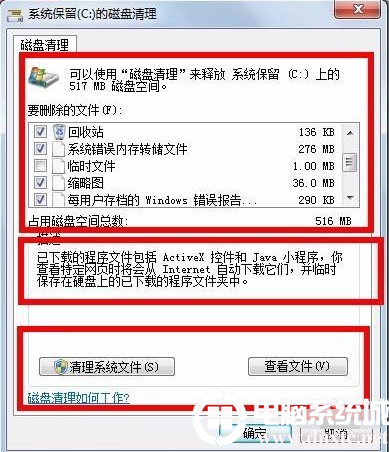
以上便是cmd命令清理电脑垃圾的方法,希望能帮到大家,想了解更多内容可以对自由互联进行关注!
